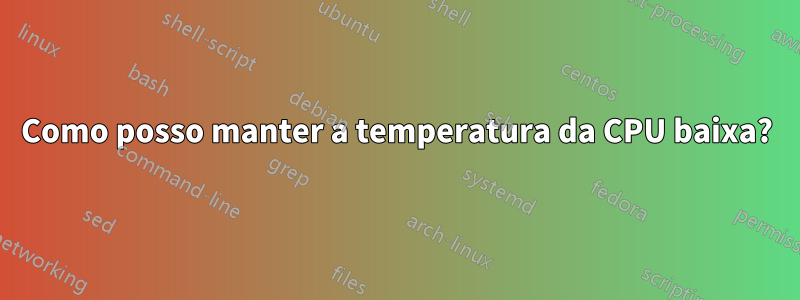
Eu tenho um HP Pavilion dv7, estou usando o Ubuntu 12.04, então o problema de superaquecimento com a CPU Sandybridge é muito melhor. No entanto, meu laptop ainda está esquentando demais para ficar nas pernas. O problema é que o ventilador espera muito antes de ligar, então a temperatura média fica muito alta. Quando estou usando o Windows 7, o laptop fica frio em temperatura ambiente, não tenho absolutamente nenhum problema.Nas janelaso ventilador está sempre girando muito baixo e silenciosamente para que o calor seja removido continuamente, sem atingir uma temperatura desconfortável. Como posso forçar o computador a agir assim também no Ubuntu?
PS: A BIOS não me permite controlar esse tipo de coisa, e esta é minha experiência comsensores lmecontrole do ventilador
al@notebook:~$ sudo sensors-detect
[sudo] password for al:
# sensors-detect revision 5984 (2011-07-10 21:22:53 +0200)
# System: Hewlett-Packard HP Pavilion dv7 Notebook PC (laptop)
# Board: Hewlett-Packard 1800
This program will help you determine which kernel modules you need
to load to use lm_sensors most effectively. It is generally safe
and recommended to accept the default answers to all questions,
unless you know what you're doing.
Some south bridges, CPUs or memory controllers contain embedded sensors.
Do you want to scan for them? This is totally safe. (YES/no): y
Module cpuid loaded successfully.
Silicon Integrated Systems SIS5595... No
VIA VT82C686 Integrated Sensors... No
VIA VT8231 Integrated Sensors... No
AMD K8 thermal sensors... No
AMD Family 10h thermal sensors... No
AMD Family 11h thermal sensors... No
AMD Family 12h and 14h thermal sensors... No
AMD Family 15h thermal sensors... No
AMD Family 15h power sensors... No
Intel digital thermal sensor... Success!
(driver `coretemp')
Intel AMB FB-DIMM thermal sensor... No
VIA C7 thermal sensor... No
VIA Nano thermal sensor... No
Some Super I/O chips contain embedded sensors. We have to write to
standard I/O ports to probe them. This is usually safe.
Do you want to scan for Super I/O sensors? (YES/no): y
Probing for Super-I/O at 0x2e/0x2f
Trying family `National Semiconductor/ITE'... No
Trying family `SMSC'... No
Trying family `VIA/Winbond/Nuvoton/Fintek'... No
Trying family `ITE'... No
Probing for Super-I/O at 0x4e/0x4f
Trying family `National Semiconductor/ITE'... Yes
Found unknown chip with ID 0x8518
Some hardware monitoring chips are accessible through the ISA I/O ports.
We have to write to arbitrary I/O ports to probe them. This is usually
safe though. Yes, you do have ISA I/O ports even if you do not have any
ISA slots! Do you want to scan the ISA I/O ports? (YES/no): y
Probing for `National Semiconductor LM78' at 0x290... No
Probing for `National Semiconductor LM79' at 0x290... No
Probing for `Winbond W83781D' at 0x290... No
Probing for `Winbond W83782D' at 0x290... No
Lastly, we can probe the I2C/SMBus adapters for connected hardware
monitoring devices. This is the most risky part, and while it works
reasonably well on most systems, it has been reported to cause trouble
on some systems.
Do you want to probe the I2C/SMBus adapters now? (YES/no): y
Using driver `i2c-i801' for device 0000:00:1f.3: Intel Cougar Point (PCH)
Module i2c-i801 loaded successfully.
Module i2c-dev loaded successfully.
Next adapter: i915 gmbus disabled (i2c-0)
Do you want to scan it? (YES/no/selectively): y
Next adapter: i915 gmbus ssc (i2c-1)
Do you want to scan it? (YES/no/selectively): y
Next adapter: i915 GPIOB (i2c-2)
Do you want to scan it? (YES/no/selectively): y
Next adapter: i915 gmbus vga (i2c-3)
Do you want to scan it? (YES/no/selectively): y
Next adapter: i915 GPIOA (i2c-4)
Do you want to scan it? (YES/no/selectively): y
Next adapter: i915 gmbus panel (i2c-5)
Do you want to scan it? (YES/no/selectively): y
Client found at address 0x50
Probing for `Analog Devices ADM1033'... No
Probing for `Analog Devices ADM1034'... No
Probing for `SPD EEPROM'... No
Probing for `EDID EEPROM'... Yes
(confidence 8, not a hardware monitoring chip)
Next adapter: i915 GPIOC (i2c-6)
Do you want to scan it? (YES/no/selectively): y
Client found at address 0x50
Probing for `Analog Devices ADM1033'... No
Probing for `Analog Devices ADM1034'... No
Probing for `SPD EEPROM'... No
Probing for `EDID EEPROM'... Yes
(confidence 8, not a hardware monitoring chip)
Next adapter: i915 gmbus dpc (i2c-7)
Do you want to scan it? (YES/no/selectively): y
Next adapter: i915 GPIOD (i2c-8)
Do you want to scan it? (YES/no/selectively): y
Next adapter: i915 gmbus dpb (i2c-9)
Do you want to scan it? (YES/no/selectively): y
Next adapter: i915 GPIOE (i2c-10)
Do you want to scan it? (YES/no/selectively): y
Next adapter: i915 gmbus reserved (i2c-11)
Do you want to scan it? (YES/no/selectively): y
Next adapter: i915 gmbus dpd (i2c-12)
Do you want to scan it? (YES/no/selectively): y
Next adapter: i915 GPIOF (i2c-13)
Do you want to scan it? (YES/no/selectively): y
Next adapter: DPDDC-B (i2c-14)
Do you want to scan it? (YES/no/selectively): y
Now follows a summary of the probes I have just done.
Just press ENTER to continue:
Driver `coretemp':
* Chip `Intel digital thermal sensor' (confidence: 9)
To load everything that is needed, add this to /etc/modules:
#----cut here----
# Chip drivers
coretemp
#----cut here----
If you have some drivers built into your kernel, the list above will
contain too many modules. Skip the appropriate ones!
Do you want to add these lines automatically to /etc/modules? (yes/NO)y
Successful!
Monitoring programs won't work until the needed modules are
loaded. You may want to run 'service module-init-tools start'
to load them.
Unloading i2c-dev... OK
Unloading i2c-i801... OK
Unloading cpuid... OK
al@notebook:~$ sudo /etc/init.d/module-init-tools restart
Rather than invoking init scripts through /etc/init.d, use the service(8)
utility, e.g. service module-init-tools restart
Since the script you are attempting to invoke has been converted to an
Upstart job, you may also use the stop(8) and then start(8) utilities,
e.g. stop module-init-tools ; start module-init-tools. The restart(8) utility is
also available.
module-init-tools stop/waiting
al@notebook:~$ sudo service module-init-tools restart
stop: Unknown instance:
module-init-tools stop/waiting
al@notebook:~$ sudo service module-init-tools start
module-init-tools stop/waiting
al@notebook:~$ sudo pwmconfig
# pwmconfig revision 5857 (2010-08-22)
This program will search your sensors for pulse width modulation (pwm)
controls, and test each one to see if it controls a fan on
your motherboard. Note that many motherboards do not have pwm
circuitry installed, even if your sensor chip supports pwm.
We will attempt to briefly stop each fan using the pwm controls.
The program will attempt to restore each fan to full speed
after testing. However, it is ** very important ** that you
physically verify that the fans have been to full speed
after the program has completed.
/usr/sbin/pwmconfig: There are no pwm-capable sensor modules installed
Meu caso é muito desesperador?
Responder1
você deve considerar instalar Júpiter
você pode selecionar modos de energia com ele, é muito fácil de controlar, e eu apenas configurei para ligar o comando, você não notará que seu laptop está ligado até começar a usar aplicativos pesados
abra o terminal e faça isso.
adicione o repositório
sudo add-apt-repository ppa:webupd8team/jupiter
atualizar
sudo apt-get update
instalar Júpiter
sudo apt-get install jupiter
e para outras pessoas que estão lendo isto e estão usando um netbook Asus EEPC, instale este também
sudo apt-get install jupiter-support-eee
Tenha um bom dia :)
Responder2
Vejo que Mysterio e TheX tentaram ajudar, mas ainda não há respostas postadas. Vou apenas sugerir que você tente soprar um pouco da poeira do seu sistema com ar comprimido. Depois de fazer isso no meu computador, os ventiladores parecem funcionar melhor (de qualquer maneira, mais alto) e o sistema funciona mais frio.
Reconheço que isso não explica a diferença entre Ubuntu e Windows.
Existem também configurações de kernel acpi que podem valer a pena tentar. Ver:
Você poderia tentar fazer isso inicializando a partir de um CD do Ubuntu. (acpi = desligado, por exemplo). Ver:
Responder3
se você tiver um laptop de qualquer tipo com mais de dois anos, vale a pena retirar o ventilador e limpar a grade do radiador de cotão e poeira. Normalmente você encontrará um tapete enorme lá! Estou usando um laptop que esquenta no momento, então estou apoiando a parte frontal dele em uma bateria antiga de laptop. Isso afasta a base da mesa e permite um melhor nível de fluxo de ar. Por fim, se você se sente técnico e pode correr o risco, assista a alguns vídeos no youtube, pegue um pouco de pasta térmica, limpe e reaplique o dissipador de calor no processador e na GPU. Isso faz uma diferença real.
Responder4
Eu tenho um pavilhão da série DV7 6000. Chip Intel Quad, win 7, com cerca de 2 anos. No começo funcionou muito bem e bastante. Com o passar do tempo, ficou mais alto e mais quente. Então comecei a receber avisos na inicialização de que o ventilador não estava funcionando corretamente. Ainda estava funcionando, alto.
Finalmente desmontei a máquina. A HP tem um ótimo manual de reparo online que pode ser baixado. Fornece instruções detalhadas para desmontagem e reparo. As únicas ferramentas que você precisa são uma pequena Phillips e um palito. Dentro tudo estava empoeirado, principalmente a área do ventilador. Limpei tudo com ar comprimido, pressão de 40 psi. Funciona como novo. O aviso não aparece mais.
Por último, devo dizer que a HP construiu uma máquina linda. Todas as peças são acessíveis com poucas ferramentas e pouca experiência. Eles fornecem instruções completas com excelentes fotos. Esta é uma das melhores mercadorias que encontrei nos últimos 15 anos.


